- Το σφάλμα 0xc00d36cb στα Windows 10 μπορεί να προκύψει λόγω δυσλειτουργίας στη συσκευή αναπαραγωγής πολυμέσων ή κατεστραμμένων αρχείων συστήματος.
- Αντικαταστήστε και επιδιορθώστε εύκολα τα κατεστραμμένα δεδομένα συστήματος εγκαθιστώντας ένα εργαλείο αποκατάστασης συστήματος τρίτων.
- Εκτέλεση του προγράμματος αναπαραγωγής βίντεο Το πρόγραμμα αντιμετώπισης προβλημάτων των Windows μπορεί επίσης να διορθώσει το μήνυμα σφάλματος 0xc00d36cb.
- Ορισμένοι χρήστες ανέφεραν ότι η επαναφορά της εφαρμογής Ταινίες και TV ή η δημιουργία νέου λογαριασμού χρήστη θα επιλύσει επίσης το πρόβλημα.

Αυτό το λογισμικό θα διατηρήσει τα προγράμματα οδήγησης σας σε λειτουργία και σε λειτουργία, διατηρώντας έτσι ασφαλή από συνηθισμένα σφάλματα υπολογιστή και αστοχία υλικού. Ελέγξτε όλα τα προγράμματα οδήγησης τώρα σε 3 εύκολα βήματα:
- Κατεβάστε το DriverFix (επαληθευμένο αρχείο λήψης).
- Κάντε κλικ Εναρξη σάρωσης για να βρείτε όλα τα προβληματικά προγράμματα οδήγησης.
- Κάντε κλικ Ενημέρωση προγραμμάτων οδήγησης για να λάβετε νέες εκδόσεις και να αποφύγετε δυσλειτουργίες του συστήματος.
- Το DriverFix έχει ληφθεί από το 0 αναγνώστες αυτόν τον μήνα.
Όταν προσπαθείτε να παίξετε ένα βίντεο ή μια ταινία χρησιμοποιώντας το προεπιλεγμένο πρόγραμμα αναπαραγωγής βίντεο Windows 10, ενδέχεται να αντιμετωπίσετε το σφάλμα αναπαραγωγής του βίντεο σε ταινία και τηλεόραση 0xc00d36cb.
Πολλοί χρήστες ανέφεραν παρόμοιο σφάλμα στο Κοινότητα της Microsoft δικαστήριο.
Δεν μπορώ να παίξω το βίντεο σε "ταινία και τηλεόραση"
ΣΦΑΛΜΑ: 0xc00d36cb
παρακαλώ λύστε αυτό το πρόβλημα ..
Αυτό το σφάλμα μπορεί να προκύψει λόγω δυσλειτουργίας στη συσκευή αναπαραγωγής πολυμέσων ή κατεστραμμένων αρχείων συστήματος. Εάν επίσης αντιμετωπίζετε προβλήματα με αυτό το σφάλμα, ακολουθούν μερικές συμβουλές αντιμετώπισης προβλημάτων που θα σας βοηθήσουν να επιλύσετε το σφάλμα 0xc00d36cb στα Windows 10.
Πώς μπορώ να διορθώσω το σφάλμα 0xc00d36cb στα Windows 10;
1. Χρησιμοποιήστε ένα εργαλείο αποκατάστασης συστήματος τρίτου μέρους
Ο ασφαλέστερος τρόπος για να απαλλαγείτε από το σφάλμα 0xc00d36cb στα Windows 10 είναι χρησιμοποιώντας ένα ειδικό λογισμικό που ειδικεύεται στην επιδιόρθωση ή την αντικατάσταση κατεστραμμένων αρχείων συστήματος.
Με αυτόν τον τρόπο, δεν θα χρειαστεί να εκτελέσετε χειροκίνητα εργαλεία αντιμετώπισης προβλημάτων και να διαβάσετε τα αρχεία του συστήματός σας για να βρείτε πιθανές αιτίες, οι οποίες μπορεί να είναι κουραστικές, ειδικά εάν δεν έχετε την απαραίτητη εμπειρία.
Το Windows Update προορίζεται να βελτιώσει τη συνολική απόδοση του λειτουργικού σας συστήματος, να ενσωματώσει νέες δυνατότητες και ακόμη και να αναβαθμίσει τα υπάρχοντα. Ωστόσο, υπάρχουν στιγμές που μπορεί να προκύψουν ορισμένα λάθη από το μπλε.
Ευτυχώς, εάν αντιμετωπίσετε τέτοια ζητήματα, υπάρχει ένα εξειδικευμένο λογισμικό επιδιόρθωσης των Windows που μπορεί να σας βοηθήσει να τα λύσετε σε χρόνο μηδέν και ονομάζεται Ρέστορο.
Έτσι μπορείτε να διορθώσετε σφάλματα μητρώου χρησιμοποιώντας το Restoro:
- Λήψη και εγκατάσταση του Restoro.
- Εκκινήστε την εφαρμογή.
- Περιμένετε μέχρι την εφαρμογή να εντοπίσει τυχόν προβλήματα σταθερότητας του συστήματος και πιθανές μολύνσεις από κακόβουλο λογισμικό.
- Τύπος Ξεκινήστε την επισκευή.
- Επανεκκινήστε τον υπολογιστή σας για να εφαρμοστούν όλες οι αλλαγές.
Μετά την ολοκλήρωση της διαδικασίας, ο υπολογιστής σας θα λειτουργεί τέλεια και δεν θα χρειάζεται πλέον να ανησυχείτε για τυχόν σφάλματα του Windows Update.
⇒ Αποκτήστε το Restoro
Αποποίηση ευθυνών:Αυτό το πρόγραμμα πρέπει να αναβαθμιστεί από τη δωρεάν έκδοση για να εκτελέσει συγκεκριμένες ενέργειες.
2. Εκτελέστε το εργαλείο αντιμετώπισης προβλημάτων αναπαραγωγής βίντεο
- Κάντε κλικ στο Αρχή και επιλέξτε Ρυθμίσεις.
- Παω σε Ενημέρωση και ασφάλεια.

- Κάντε κύλιση προς τα κάτω και ανοίξτε το Αντιμετώπιση προβλημάτων αυτί.
- Κάντε κύλιση προς τα κάτω και επιλέξτε το Αναπαραγωγή βίντεο επιλογή.
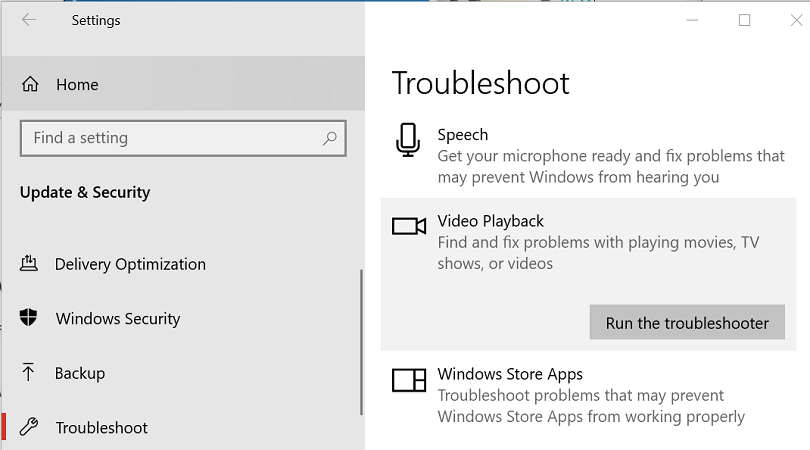
- Κάντε κλικ στο Εκτελέστε το εργαλείο αντιμετώπισης προβλημάτων κουμπί.
- Το εργαλείο αντιμετώπισης προβλημάτων θα πραγματοποιήσει μια αρχική σάρωση και θα προσφέρει μερικές επιλογές.
- Επιλέγω Συνεχίστε με αυτό το εργαλείο αντιμετώπισης προβλημάτων.
- Το εργαλείο αντιμετώπισης προβλημάτων θα σαρώσει ξανά το σύστημα για ζητήματα προγράμματος οδήγησης και κωδικοποιητή.
- Ακολουθήστε τις οδηγίες στην οθόνη και εφαρμόστε τις προτεινόμενες διορθώσεις.
- Μόλις τελειώσετε, κλείστε το εργαλείο αντιμετώπισης προβλημάτων και ελέγξτε για τυχόν βελτιώσεις.
3. Επαναφέρετε την εφαρμογή Ταινίες και τηλεόραση
- Κάντε κλικ στο Αρχή και επιλέξτε Ρυθμίσεις.
- Παω σε Εφαρμογές και ανοίξτε το Εφαρμογές και λειτουργίες αυτί.
- Κάντε κύλιση προς τα κάτω Ταινίες και τηλεόραση.
- Μπορείτε επίσης να αναζητήσετε την εφαρμογή στη γραμμή αναζήτησης.
- Επιλέγω Ταινίες και τηλεόραση.
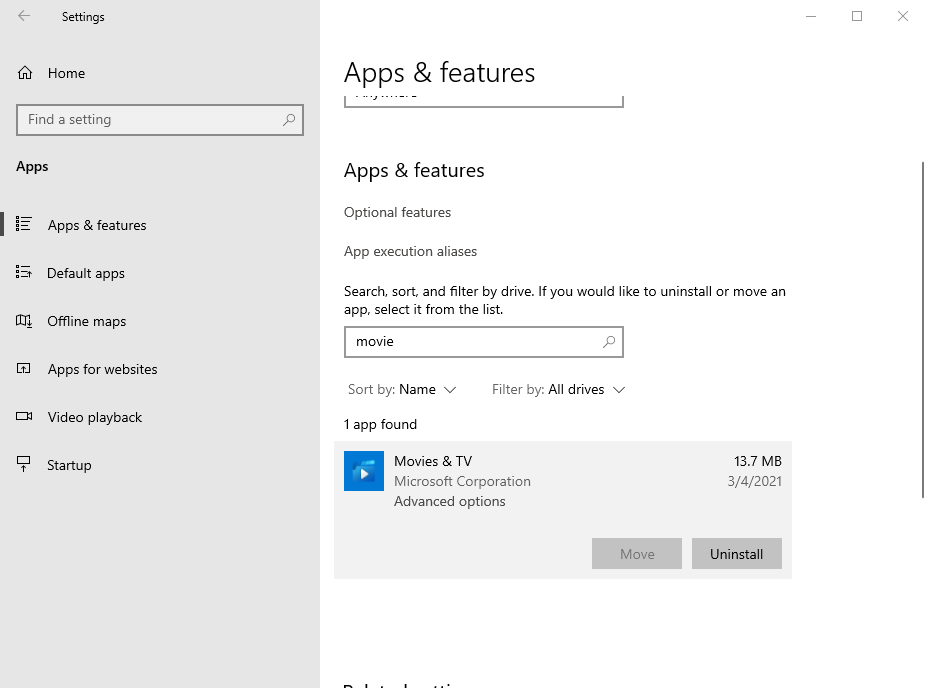
- Κάντε κλικ Προχωρημένος επιλογές.
- Κάντε κύλιση προς τα κάτω και κάντε κλικ στο Επαναφορά κουμπί.
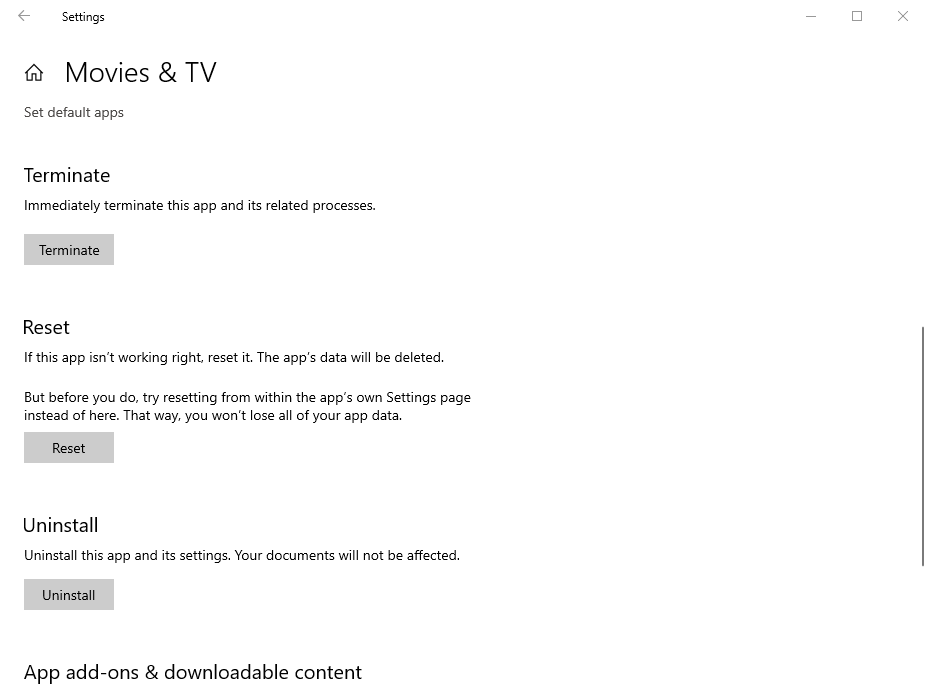
- Κλείστε το παράθυρο Ρυθμίσεις και δοκιμάστε να παίξετε το βίντεο και ελέγξτε για τυχόν βελτιώσεις.
4. Δημιουργήστε έναν νέο λογαριασμό χρήστη
- Κάντε κλικ στο Αρχή και επιλέξτε Ρυθμίσεις.
- Ανοιξε Λογαριασμοί.
- Ανοιξε το Οικογένεια και άλλοι χρήστες αυτί.
- Κάντε κύλιση προς τα κάτω Άλλοι χρήστες και κάντε κλικ στο Προσθέστε κάποιον άλλο σε αυτόν τον υπολογιστή κουμπί.
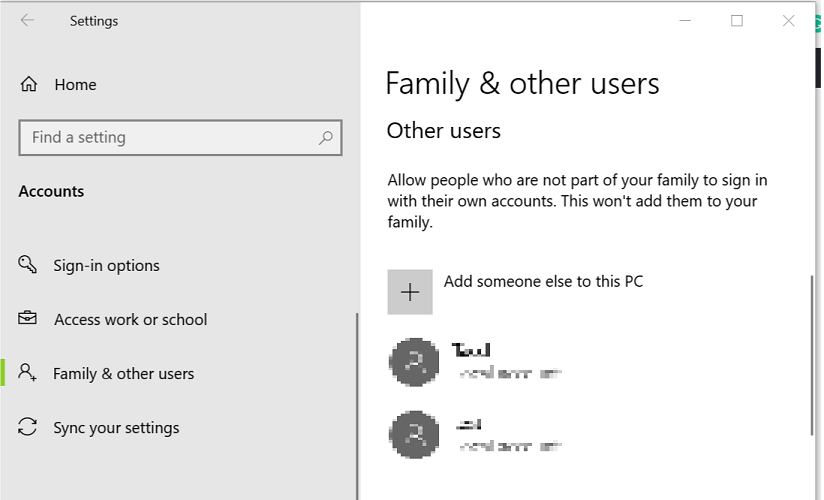
- Στο Microsoft παράθυρο λογαριασμού, πληκτρολογήστε τη διεύθυνση email σας.
- Εάν δεν θέλετε να εισαγάγετε μια διεύθυνση email και να δημιουργήσετε έναν τοπικό λογαριασμό, κάντε κλικ στο Δεν έχω τα στοιχεία σύνδεσης αυτού του ατόμου αντ 'αυτού.
- Στη συνέχεια, επιλέξτε Προσθέστε έναν χρήστη χωρίς λογαριασμό Microsoft (για έναν τοπικό λογαριασμό).
- Διαφορετικά, εισαγάγετε τα στοιχεία σύνδεσης του λογαριασμού Microsoft.
- Εισαγάγετε ένα όνομα χρήστη και έναν κωδικό πρόσβασης για τον νέο σας λογαριασμό. Επίσης, επιλέξτε μια ερώτηση ασφαλείας και προσθέστε μια απάντηση σε αυτήν.
- Μόλις το νέο προφίλ είναι έτοιμο, αποσυνδεθείτε από τον τρέχοντα λογαριασμό σας.
- Συνδεθείτε με τον λογαριασμό που δημιουργήσατε πρόσφατα και εάν μπορείτε να παίξετε ή να τροποποιήσετε το αρχείο πολυμέσων με το σφάλμα.
5. Ελέγξτε για ζητήματα άδειας
- Εάν το σφάλμα παρουσιάζεται κατά την τροποποίηση των ιδιοτήτων του αρχείου, μπορεί να οφείλεται σε ζητήματα άδειας.
- Κάντε δεξί κλικ στο προβληματικό αρχείο και επιλέξτε Ιδιότητες.
- Ανοιξε το Ασφάλεια αυτί.
- Κάντε κλικ στο Προχωρημένος κουμπί.
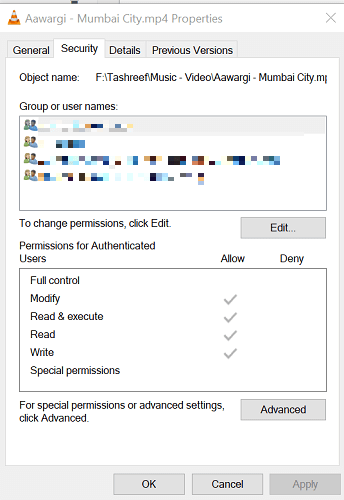
- Στο Σύνθετη ρύθμιση ασφαλείας παράθυρο, κάντε κλικ στο Αλλαγή συνδέσμου.
- Στο Επιλέξτε Χρήστης ή Ομάδα παράθυρο, εισάγετε Ολοι στο πλαίσιο κειμένου.
- Κάντε κλικ στο Ελέγξτε τα ονόματα κουμπί.
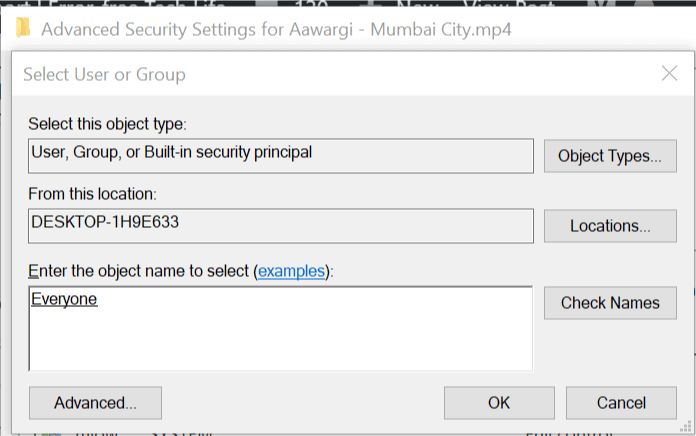
- Κάντε κλικ Εντάξει και Ισχύουν για να αποθηκεύσετε τις αλλαγές.
- Κλείστε όλα τα Ιδιότητες παράθυρα.
- Δοκιμάστε να παίξετε το αρχείο ή να τροποποιήσετε τις ιδιότητες και ελέγξτε για τυχόν βελτιώσεις.
Το σφάλμα 0xc00d36cb στα Windows 10 προκαλείται από δυσλειτουργία στο προεπιλεγμένο πρόγραμμα αναπαραγωγής βίντεο και μπορεί να επιλυθεί εκτελώντας το εργαλείο αντιμετώπισης προβλημάτων αναπαραγωγής βίντεο. Εάν το πρόβλημα παραμένει, δοκιμάστε άλλες μεθόδους και δείτε αν αυτό βοηθά.

![Sfc / scannow σταματά στα Windows 10 [BEST SOLUTIONS]](/f/e40cab7b19f69246d728e1c4b450e4f3.jpg?width=300&height=460)
